Jak deaktivovat touchpad na notebooku
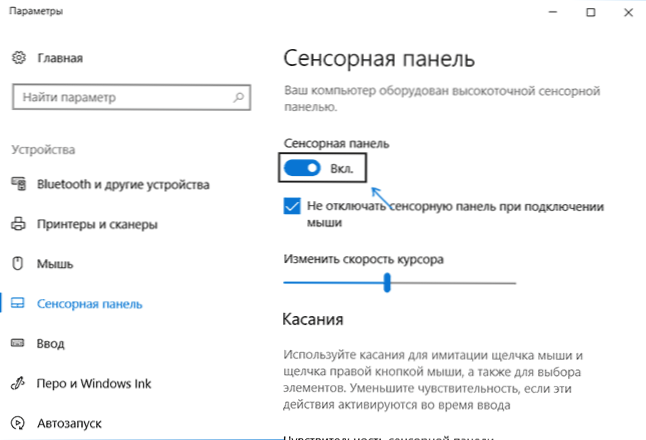
- 3199
- 337
- Theofil Matějíček Phd.
Dnes se mě člověk, který je docela zběhlý v počítačích, zeptal, jak vypnout touchpad na svém notebooku, protože při práci zasahuje. Navrhl jsem a pak se podíval, kolik jich o tento problém zájem na internetu. A jak se ukázalo, existuje mnoho, a proto má smysl o tom psát podrobně. Cm. Také: Touchpad nefunguje na notebooku Windows 10.
V pokynech ve fázích vám nejprve řeknu o tom, jak vypnout touchpad notebooku pomocí klávesnice, nastavit ovladač, stejně jako v dispečeru zařízení nebo centra mobility Windows. A pak půjdu samostatně pro každou populární značku notebooku. Může to být také užitečné (zejména pokud máte děti): Jak deaktivovat klávesnici v systému Windows 10, 8 a Windows 7.
Níže v příručce najdete kombinace klíčů a další metody notebooků následujících značek (nejprve doporučuji přečíst první část, která je vhodná pro téměř všechny případy):
- Asus
- Dell
- HP
- Lenovo
- Acer
- Sony Vaio
- Samsung
- Toshiba
Tachpad se odpojte v přítomnosti oficiálních řidičů
Pokud na notebooku jsou všichni potřebné řidiče z oficiálního webu výrobce (viz. Jak nainstalovat ovladače do notebooku), stejně jako související programy, to znamená pro výrobce.
Clivals pro odpojení
Většina moderních notebooků na klávesnici má speciální klíče pro vypnutí touchpad - najdete je téměř na všech notebookech Asus, Lenovo, Acer a Toshiba (jsou na některých značkách, ale ne na všech modelech).
Níže, kde je napsáno samostatně značkami, existují fotografie klávesnic s označenými klíči pro odpojení. Obecně řečeno, musíte stisknout klávesu FN a klíč s inkluzí/zakázáním dotykového panelu, abyste vypnuli touchpad.
Důležité: Pokud uvedené kombinace klíčů nefungují, je to docela možné, je to nutné. Podrobnosti z tohoto: Klíč FN na notebooku nefunguje.
Jak deaktivovat touchpad v parametrech Windows 10
Pokud je na vašem notebooku nainstalována Windows 10 a jsou zde také všechny původní ovladače pro dotykový panel (touchpad), můžete jej vypnout pomocí systémových parametrů.
- Přejděte na parametry - zařízení - dotykový panel.
- Nastavte přepínač na stav OTL.
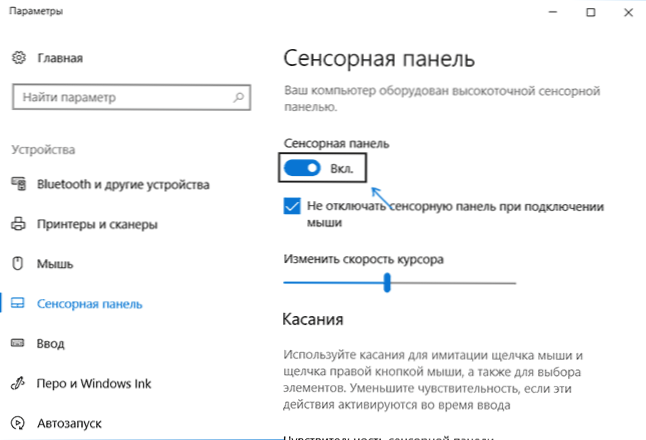
Zde v parametrech můžete povolit nebo deaktivovat funkci automatického vypnutí touchpadu, když připojíte myš k notebooku.
Použití nastavení synaptik v ovládacím panelu
Mnoho notebooků (ale ne všechny) používá dotykový panel Synaptics a odpovídající ovladače k němu. S vysokou pravděpodobností a vaším notebookem.
V tomto případě můžete při připojení myš přes USB (včetně bezdrátové sítě) nakonfigurovat automatické vypnutí touchpad. Pro tohle:
- Přejděte na ovládací panel, ujistěte se, že v ikonách „Zobrazit“ bod “, nikoli„ kategorie “, otevřete položku„ myš “.
- Otevřete kartu „Parametry zařízení“ s ikonou Synaptics.
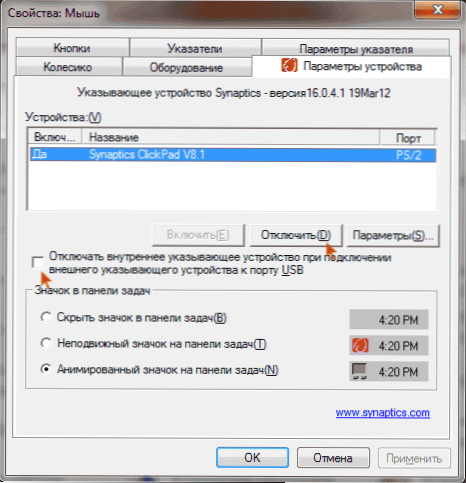
Na zadané kartě můžete nakonfigurovat chování smyslového panelu a také si vybrat:
- Odpojte touchpad stisknutím odpovídajícího tlačítka pod seznamem zařízení
- Označte položku „Zakázat interní indikační zařízení při připojení externího označujícího zařízení k port USB“ - v tomto případě bude dotykován odpojen, když je myš připojena k notebooku.
Centrum mobility Windows
Například u některých notebooků je Dell vypnutí dotyku k dispozici v centru mobility Windows, které lze otevřít z nabídky na pravém kliknutí na ikonu baterie v poli oznámení.
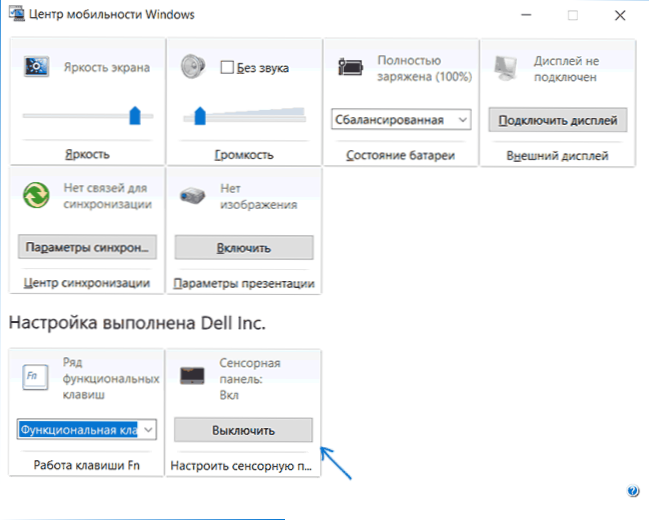
Takže s metodami, které naznačují přítomnost všech ovladačů výrobce. Nyní pojďme k tomu, co dělat, neexistují žádné originální řidiče pro touchpad.
Jak zakázat touchpad, pokud pro něj neexistují řidiči ani programy
Pokud výše popsané metody nejsou vhodné a nechcete nainstalovat ovladače a programy z webových stránek výrobce, stále existuje způsob, jak vypnout touchpad stejně. Dispečer Windows nám pomůže (některé notebooky jsou také přístupné tachpadu v BIOS, obvykle na kartě Konfigurace/ integrované periferie, směřovací zařízení by mělo být nainstalováno v deaktivovaném)).
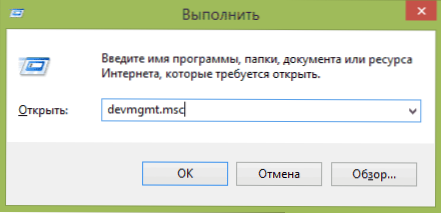
Správce zařízení můžete otevřít různými způsoby, ale ten, který bude určitě fungovat bez ohledu na okolnosti ve Windows 7 a Windows 8.1 - Je to stisknout klávesy se znakem Windows + R na klávesnici a zadat se do okna, které se objeví Devmgmt.MSc A klikněte na OK.
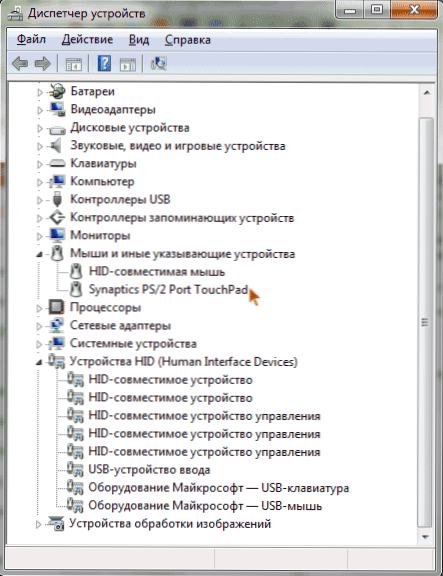
Ve správci zařízení se pokuste najít svůj touchpad, může být umístěn v následujících částech:
- Myši a další označující zařízení (s největší pravděpodobností)
- Zařízení HID (existuje dotykový dotykový dotykový panel, který lze nazvat dotykovým panelem).
Smyslový panel v dispečeru zařízení lze nazvat různými způsoby: USB vstupní zařízení, USB mash a možná touchpad. Mimochodem, pokud je třeba poznamenat, že se používá port PS/2 a nejedná se o klávesnici, pak je to na notebooku s největší pravděpodobností touchpad. Pokud přesně nevíte, které ze zařízení odpovídá touchpad.
Chcete -li vypnout touchpad ve správci zařízení, klikněte na něj pravým tlačítkem myši a v kontextové nabídce vyberte položku „Zakázat“.
Vypnutí dotykového panelu na notebookech ASUS
Pro odpojení dotykového panelu na produkčních notebookech ASUS se zpravidla používají klávesy FN + F9 nebo FN + F7. Na klíči uvidíte odznak s kříženým dotykem.

Klíče pro vypnutí dotyku na notebooku Asus
Na notebooku HP
Na některých notebookech HP neexistuje žádný speciální klíč k vypnutí dotykového panelu. V tomto případě zkuste provést dvojité klepnutí (dotkněte se) v levém horním rohu touchpadu - na mnoha nových modelech HP se to takto vypne takto.
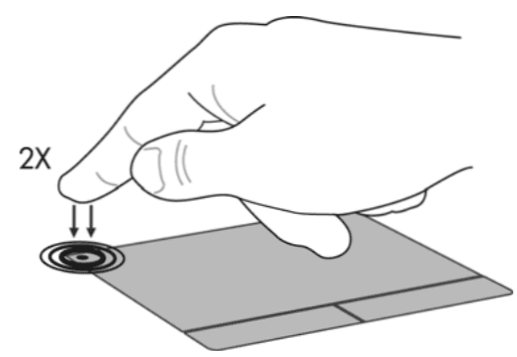
Pro HP je další možnost - držte levý horní roh po dobu 5 sekund, abyste se vypnuli.
Lenovo
Notebooky Lenovo používají pro odpojení různé klávesnice - nejčastěji to je FN + F5 a FN + F8. Na požadovaném klíči uvidíte odpovídající ikonu s kříženým dotykem.

Nastavení synaptik můžete také použít ke změně parametrů smyslového panelu.
Acer
U notebooků značky Acer je nejustavetnější kombinací klíčů FN + F7, jako na obrázku níže.

Sony Vaio
Je to standard, pokud máte nainstalované oficiální programy Sony, můžete nakonfigurovat touchpad, včetně odpojení prostřednictvím ovládacího centra VAIO, v sekci „klávesnice a myš“.
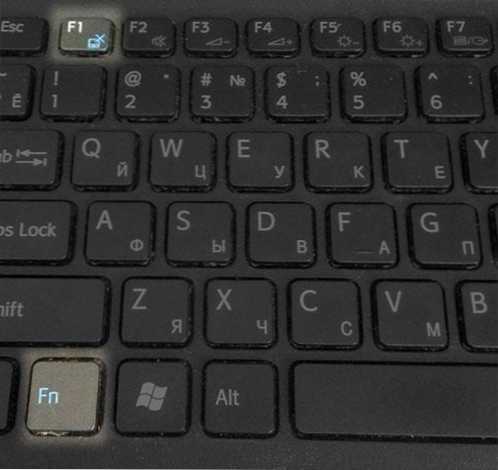
Také na některých (ale ne na všech modelech) jsou horké klíče pro vypnutí dotykového panelu - na fotografii výše je FN + F1, ale také vyžaduje všechny oficiální řidiče a nástroje Vaio, zejména Sony Notebook Utitetes.
Samsung
Téměř na všech notebookech Samsung, aby se vypnul touchpad, stačí stisknout klávesu FN+ F5 (za předpokladu, že jsou všechny oficiální ovladače a nástroje).

Toshiba
Na satelitu Toshiba a dalších se používá kombinace klávesnice FN + F5, což je označeno dotykem dotykového panelu.

Většina notebooků Toshib používá dotykový panel Synaptics, nastavení pomocí programu výrobce.
Zdá se, že jsem na nic nezapomněl. Pokud máte dotazy, zeptejte se.
- « Jak odstranit doporučené aplikace v nabídce Start a zakázat přeinstalaci aplikací po odstranění v systému Windows 10
- Jak změnit 32bitový Windows 10 až 64-bit »

